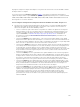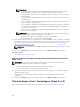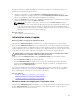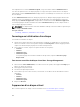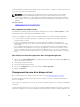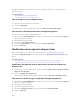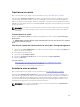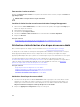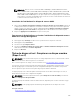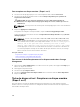Users Guide
la longueur maximale est de 15 caractères. Le nom ne peut pas commencer ou se terminer par un
espace, ni être vide.
Concepts connexes
Changement de nom d'un disque virtuel
Pour changer le nom d'un disque virtuel :
1. Tapez le nouveau nom dans la zone de texte.
2. Cliquez sur Renommer.
Pour quitter sans renommer le disque virtuel, cliquez sur Retour à la page Disque virtuel.
Pour trouver la tâche Renommer dans Storage Management
Pour trouver cette tâche dans Storage Management :
1. Dans la fenêtre Server Administrator, sous l'arborescence du système, développez le Stockage pour
afficher les objets du contrôleur.
2. Développez un objet Contrôleur.
3. Sélectionnez l'objet Disques virtuels.
4. Sélectionnez Renommer dans le menu déroulant de Tâches disponibles.
5. Cliquez sur Exécuter.
Modification de la règle d'un disque virtuel
Mon contrôleur prend-il en charge cette fonctionnalité ? Voir Fonctionnalités prises en charge.
Utilisez la tâche Changer de règle pour changer la règle de lecture, d'écriture ou de cache d'un disque
virtuel.
Concepts connexes
Règles de lecture, d'écriture, de cache et de cache du disque du contrôleur RAID
Modification de règles de lecture, d'écriture ou de cache du disque d'un
disque virtuel
1. Sélectionnez les nouvelles règles dans les menus déroulants Règles de lecture, Règles d'écriture et
Règles de cache du disque.
2. Cliquez sur Appliquer les changements.
Pour quitter sans modifier la règle du disque virtuel, cliquez sur Retour à la page Disque virtuel.
Pour trouver la tâche Changer la règle dans Storage Management
1. Dans la fenêtre Server Administrator, sous l'arborescence du système, développez le Stockage pour
afficher les objets du contrôleur.
2. Développez un objet Contrôleur.
3. Sélectionnez l'objet Disques virtuels.
4. Sélectionnez Changer de règles dans le menu déroulant de Tâches disponibles.
5. Cliquez sur Exécuter .
186